AeroRainbow 4.1 is uit, kan de taakbalkkleur wijzigen in Windows 10
Vandaag ben ik verheugd een nieuwe versie 4.1 van mijn AeroRainbow-app uit te brengen. Deze versie kan de taakbalkkleur wijzigen in Windows 10.
Advertentie
AeroRainbow is de software die de kleur van Aero-vensters kan veranderen, afhankelijk van de kleur van uw bureaubladachtergrond, of door een vooraf gedefinieerde lijst met kleuren. Het kan ook de kleuren willekeurig maken. Aanvankelijk was het ontworpen voor Windows 7 om uw bureaublad een persoonlijker tintje te geven.
Vanaf versie 4.1 kan de app de kleur van uw taakbalk wijzigen, samen met de kleur van het raamkozijn. Als u liever de donkere taakbalk behoudt, kunt u de volgende optie in de app-instellingen uitschakelen:
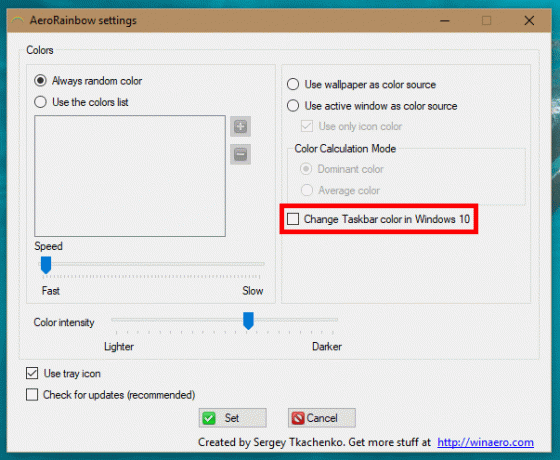
U kunt deze andere opties gebruiken om de app te configureren.
- Altijd willekeurige kleur vertelt AeroRainbow om een willekeurige kleur voor Aero Glass te genereren en te gebruiken.
- Gebruik de optie kleurenlijst kunt u uw favoriete kleuren aan de lijst toevoegen. AeroRainbow zal ze gebruiken voor Aero Glass.
- Snelheid - past de snelheid van kleurverandering aan in de modi "Altijd willekeurige kleuren" en "Gebruik de kleurenlijst". De linkerwaarde betekent de snelste modus.
- Achtergrond gebruiken als kleurbronmodus vertelt AeroRainbow om het behang te gebruiken als kleurbron voor Aero Glass. Ramen worden gekleurd in de buurt van de kleur van het behang.
- Actief venster gebruiken als kleurbron - vensters worden gekleurd in de buurt van de kleur van het huidige actieve venster.
- Gebruik alleen pictogramkleur - gebruik het pictogram van het actieve venster als kleurbron voor Aero in plaats van het venster zelf.
- Kleurberekeningsmodus definieer welke kleur van de achtergrond, het actieve venster of het actieve vensterpictogram als Aero-kleur moet worden gebruikt. Dit kan de dominante kleur in de kleurbron zijn of de gemiddelde kleur.
Pictogram in systeemvak gebruiken: Wanneer het systeemvakpictogram is uitgeschakeld, is AeroRainbow onzichtbaar, b.v. er wordt geen gebruikersinterface weergegeven wanneer deze wordt uitgevoerd. In dat geval kan de gebruiker de app beheren met behulp van de opdrachtregelargumenten.
aerorainbow /close - sluit de momenteel actieve instantie van Aerorainbow. Handig wanneer u het systeemvakpictogram in de voorkeuren hebt uitgeschakeld.
aerorainbow /config - opent het venster Instellingen. Ook handig zonder het systeemvakpictogram.
Als het systeemvakpictogram zichtbaar is, heeft het een handig contextmenu.
Klik met de linkermuisknop op het systeemvakpictogram om de huidige en volgende kleuren weer te geven.

De kleur "Volgende" is aanklikbaar en zal worden gewijzigd volgens de regels van de kleurverandering (zie beschrijving hieronder).
Enkele voorbeelden van hoe het werkt (ik gebruik de pictogramkleurmodus van het actieve venster):
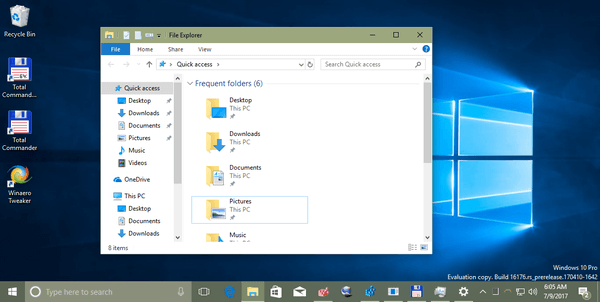
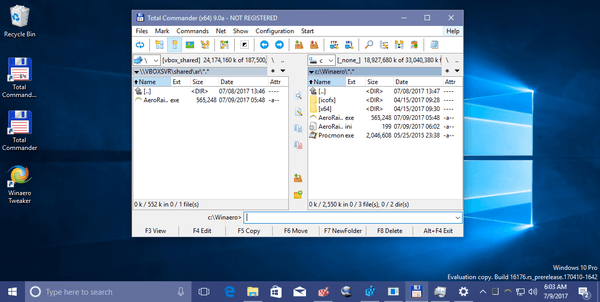
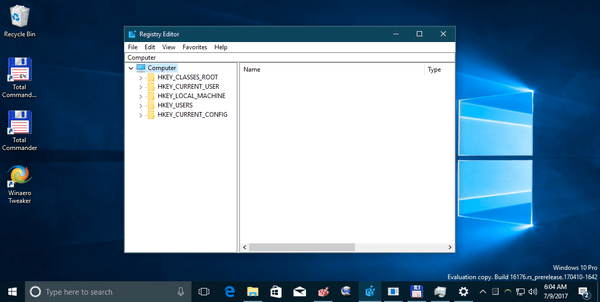
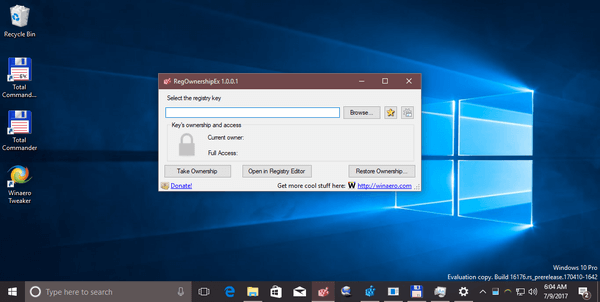 AeroRainbow is een draagbare applicatie. Het vereist geen installatie.
AeroRainbow is een draagbare applicatie. Het vereist geen installatie.
koppelingen:
- Download AeroRainbow
- Het volledige wijzigingslogboek
